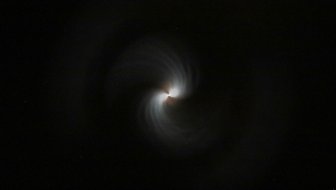Korisnici iPada i iPhonea najčešće ne razmišljaju o tome koliko slobodnog prostora za pohranu još imaju, a kad im omiljeni uređaj javi da je 'pun', postavlja se pitanje - kako ga 'isprazniti'?
Apple je mnoge svoje poklonike osvojio dizajnom i jednostavnošću, no rijetki su prilikom kupovine iPhonea ili iPada razmišljali o tome što sve njihov novi uređaj nema.
Primjerice, ni iPhone ni iPad ni iPod touch nemaju mogućnost proširenja memorije. Osmišljeni su tako da podatke koji zauzimaju najviše prostora (glazba, video, fotografije) pohranjujete u oblaku iTunesa, odnosno na računalu, i pristupate im po potrebi.
No zbog visoke cijene mnogi će se prilikom kupovine iOS uređaja odlučiti za onaj s manje memorije, što bi se prilikom korištenja moglo pokazati kao kriva odluka.
Brojne aplikacije koje se mogu preuzeti iz App Storea, kao i stalna ažuriranja, polako će popuniti memoriju u uređaju i onda se postavlja pitanje kako osloboditi nešto memorije za normalan rad.
Prije no što počnete razmišljati o novom iPhoneu ili iPadu s više memorije pokušajte 'očistiti' memoriju na uređaju koji imate. Tech Radar upozorava da bi trebalo činiti sigurnosne kopije podataka i pohranjivati ih u iCloud kako biste im u slučaju bilo kakvih problema s uređajem (zbog čišćenja ili ne) mogli pristupiti.
Provjerite stanje memorije
Prije no što krenete u brisanje bilo kakvih podataka s iPhonea ili iPada provjerite kakvo je stanje memorije.
Kapacitet uređaja najlakše je provjeriti pomoću iTunesa. Povežite svoj uređaj s računalom na kojem vam je instaliran iTunes i provjerite koliko imate slobodnog prostora.
U iTunesu možete provjeriti i koliko prostora zauzimaju pojedine vrste podataka te 'očistiti' prostor.
Ukoliko imate mnogo glazbe ili fotografija na svom uređaju, jednostavno uklonite kvačicu kod opcije za sinkroniziranje podataka između iTunesa i uređaja i potom sinkronizirajte. Fotografije i glazba i dalje će biti na vašem računalu, ali će 'nestati' s njega.
Riješite se velikih aplikacija
U App Storeu piše koliko svaka aplikacija zauzima prostora, no ti podaci često nisu u potpunosti točni.
Najčešće se odnose na aplikaciju prije instalacije i potrebnih ažuriranja pa na kraju aplikacija može zauzimati i nekoliko puta više prostora no što je na početku pisalo.
Ukoliko ne koristite neku aplikaciju, a ona zauzima mnogo prostora na vašem uređaju, razmislite o njenom uklanjanju. To se posebice odnosi na igre koje više ne igrate ili aplikacije koje ste isprobali i otkrili da vam ne odgovaraju.
Jednostavno pronađite dotičnu aplikaciju u iTunesu i odaberite 'Remove'. Kada ste uklonili sve aplikacije koje vam ne trebaju, ponovno sinkronizirajte uređaj.
Pregledajte podatke
Pojedine aplikacije, poput različitih e-čitača, preglednika ili servisa za pohranu u oblaku, preuzimaju na vaš uređaj određene dokumente kako bi njihovo korištenje bilo brže i ugodnije.
No s vremenom se stvori zavidna količina tih dokumenata koji mogu zauzimati velik dio memorije uređaja.
Kako biste provjerili koliko pojedina aplikacija zauzima prostora zajedno s dokumentima koje je naknadno preuzela, na uređaju odaberite aplikaciju 'Settings' i potom 'General' te 'Usage'.
Ispisat će vam se aplikacije instalirane na uređaju i to koliko prostora zauzimaju.
Ako koristite različite čitače ili čitate e-verzije časopisa, razmislite o brisanju starijih izdanja. I tako ih možete po potrebi ponovno preuzeti.